高手解说win10系统重置和回退的恢复方案
时间:2021-10-19 08:36 编辑:admin
Win10重置和回退有什么不同?
回退是回到升级Windows 10之前的电脑系统,Win7或Win8.1。
重置是把当前系统重置到没有安装任何第三方软件的纯洁状态,但是还是Windows 10。
操作方法:
一、回退
在很多用户纷纷加入到Windows 10之后,难免会有用户因为各种原因需要降级到原来的Windows 7、Windows 8.1系统。按照一般思路,若想降级到低版本操作系统,基本上就是“简单粗暴”的格式化重装这一种方式。但在Win10时代,由于大量用户是从Win7、Win8.1升级而来,因此微软为这部分用户提供了更加人性化的降级选项:系统回退。
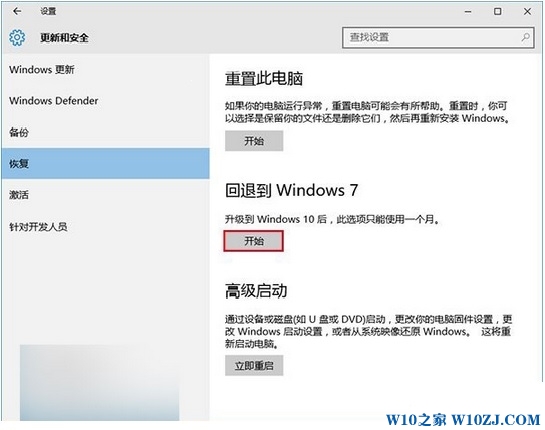
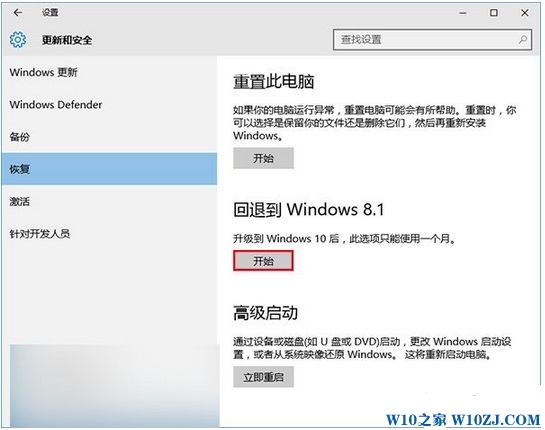
但需要注意的是,这项“后悔药”功能是有“保质期”的:成功升级到Win10后的一个月内可以使用,过期不候。也就是说如果你在一个月后反悔,就只能沿用 之前传统的“简单粗暴”方式进行格式化重装了。另外还需要提醒各位注意的是,成功升级Win10后如果想反悔的话,之前Win7、Win8.1保留的系统 文件夹Windows.old绝对不能删除。因为这是“后悔药”的根本所在,一旦你在一个月内想回退到低版本的Windows,就首先要保证原有操作系统 文件实际存在。该文件夹被删除后,也同样只能通过格式化重装的方式来降级Win10了。
如果你符合上述两个可以降级Win10的基本条件:
1、在一个月内
2、没有删除Windows.old文件夹那么你就可以通过Win10自带的“回退”功能实现“和平降级”。
二、重置
Win10的系统重置,过程比较漫长,而且各位亲们,操作的时候也要谨慎行事。具体操作流程。
1、建议先备份显卡驱动(非必要),打开“设置-更新与安全-恢复”,找到上面的重置,如图:
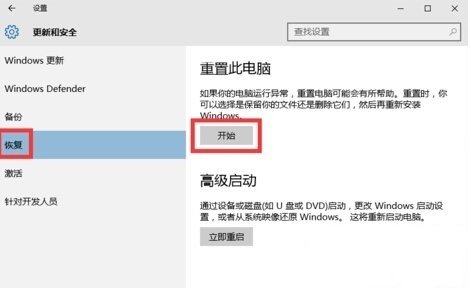
2、点开重置后,分别是:
(1)保留我的文件(选择这个会清除C盘,其他盘文件不会被删),推荐!
(2)删除所有内容(整个硬盘都会被删,然后自动重装Win10)(3)还原出厂设置(重装之前的系统,前提是你没删掉旧系统)
选择第一个,之后会有选项,重置C盘即可。
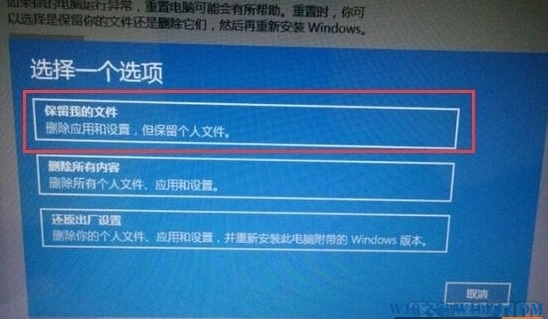
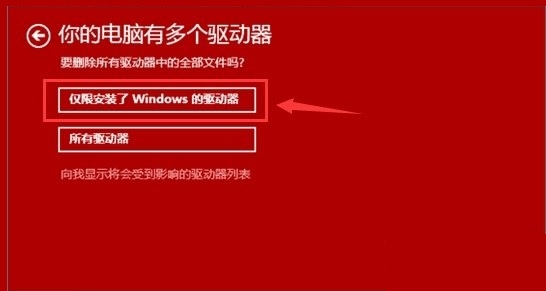
3、重新打开电脑,安装必须驱动,设置好电脑,你就会发现真正的Win10焕然一新。
以上就是Win10重置和回退的功能介绍及两个功能的操作方法了,希望对大家使用Win10有一定的帮助。
上面就是关于win10系统重置和回退的操作方法小伙伴们都学会了吗?小编会竭尽所能把大家想知道的电脑知识分享开来。


















共0条
以上留言仅代表用户个人观点,不代表本站立场
立即评论